Без сомнения, Instagram - одна из самых популярных социальных платформ в мире. Его можно использовать для публикации ваших фото и видео в Интернете. Но некоторые пользователи могут посвятить этому слишком много времени и усилий и стать так называемыми наркоманами Instagram - большую часть времени они проводят на телефоне в Instagram, и они могут испытывать беспокойство и стресс, когда покидают Instagram. Если вы один из них или просто устали следить за всем в социальной сети, возможно, вам нужно выйти из социальных сетей, чтобы вернуться к нормальной жизни.
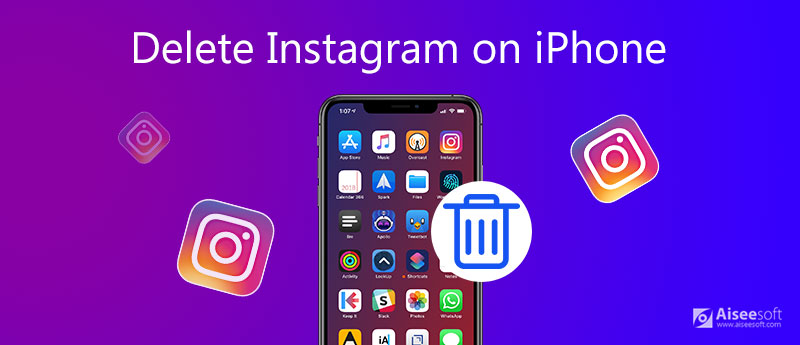
Таким образом, этот пост даст вам полное руководство по как удалить Instagram на iPhone. Вы узнаете, как навсегда удалить свою учетную запись Instagram. Или, если вы еще не готовы, вы также можете временно отключить свою учетную запись Instagram. Вы даже можете бросить вызов себе на неделю, свободную от всего, что связано с Instagram, с самого начала, чтобы не торопиться.
Если вы хотите удалить свой Instagram, вам необходимо войти в свою учетную запись и запросить удаление самостоятельно. Но прежде чем начать, вы можете сначала загрузить свои фотографии и сообщения из Instagram, если вам нужно сохранить памятное время и истории. После этого вы можете выполнить следующие действия, чтобы навсегда удалить учетную запись Instagram.
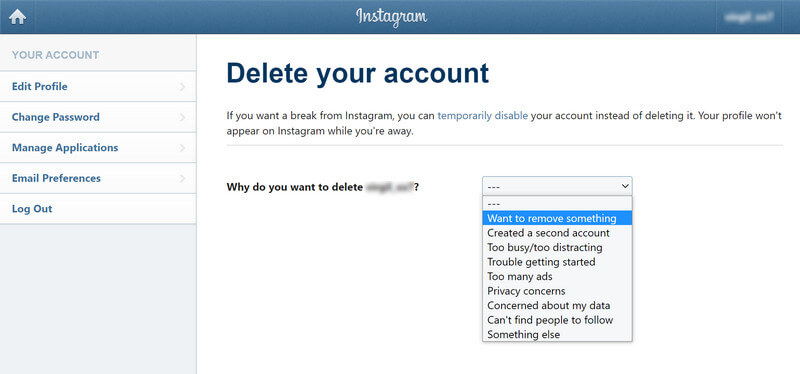
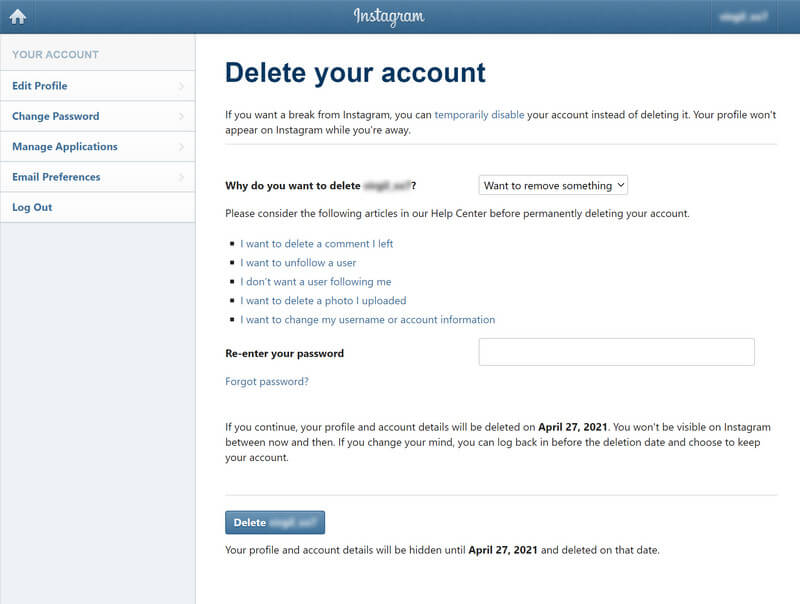
Через 30 дней после запроса на удаление вашей учетной записи вся ваша информация, включая ваш профиль, фотографии, видео, комментарии, лайки и подписчиков, будет окончательно удалена и не может быть восстановлена. Итак, если вы не уверены в этом или просто хотите сделать перерыв, вы можете временно отключить свою учетную запись.
В отличие от полного удаления вашей учетной записи, при временной деактивации вашей учетной записи скрывается только ваш профиль, фотографии, комментарии и отметки «Нравится», а не их удаление, что означает, что вы можете получить свою информацию в Instagram после повторной активации своей учетной записи. Но вы можете отключить свою учетную запись только раз в неделю.
Вот шаги, как временно отключить учетную запись Instagram.
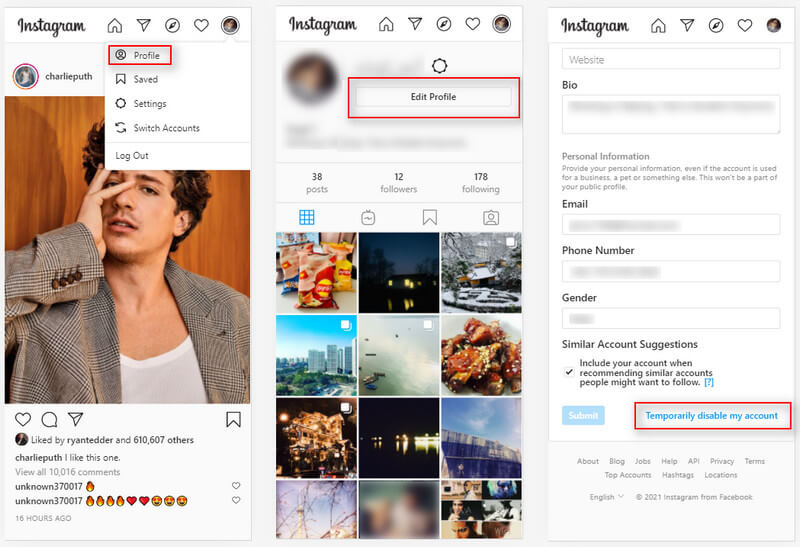
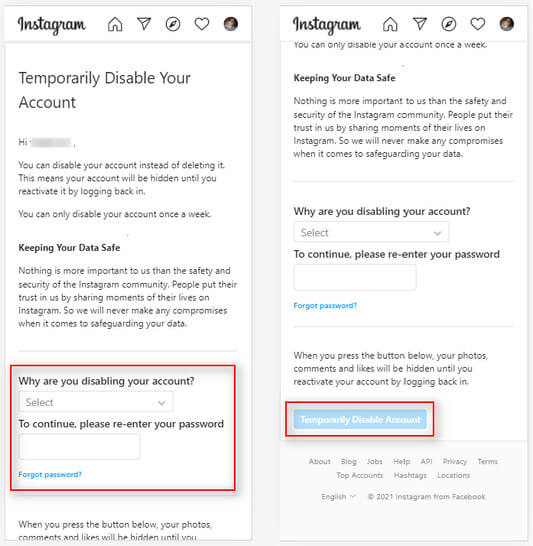
Если вы хотите удалить только приложение Instagram вместо удаления своей учетной записи, вы можете просто нажать и удерживать значок Instagram и нажать «Удалить приложение», чтобы удалить Instagram на вашем iPhone. Однако это не может полностью удалить ваш контент в Instagram. Таким образом, у других все еще может быть шанс восстановить ваши важные данные. Это должно быть последнее, что ты хочешь увидеть. Итак, вам лучше использовать профессиональный инструмент для стирания, чтобы очистить все приложение Instagram.
Очиститель iPhone — лучший очиститель для очистки данных на iPhone. Вы можете легко и безопасно удалить Instagram и другие частные приложения и данные, чтобы никто не смог украсть вашу личную информацию. И он поддерживает iPhone 15, 14, 13, 12, 11, XS, XR, X, 8, 7, 6, 5 и имеет возможность сделай их быстрее.

Скачать
Очиститель iPhone от Aiseesoft
100% безопасность. Без рекламы.



1. Как скачать копию ваших данных в Instagram?
Если вы хотите удалить свою учетную запись Instagram или даже удалить все на вашем iPhone, вам необходимо сначала создать резервную копию данных Instagram. Коснитесь значка профиля в правом нижнем углу. Затем нажмите трехстрочный значок в правом верхнем углу. Найдите настройки. Выберите «Безопасность», а затем «Загрузить данные». Вам необходимо ввести свой адрес электронной почты, чтобы получить ссылку для скачивания. Нажмите «Запросить загрузку». Введите свой пароль и нажмите Далее. Теперь все готово. Вскоре вам будет отправлено электронное письмо со ссылкой для скачивания. Затем нажмите «Загрузить данные» и следуйте инструкциям, чтобы начать загрузку.
2. Как удалить учетную запись Instagram на телефоне Android?
Это в основном то же самое. Просто выполните описанные выше шаги по удалению учетной записи Instagram на iPhone. Скоро вы избавитесь от ненужных данных в Instagram.
3. Как удалить фото в Instagram?
Если вы хотите удалить фотографию, которую вы разместили в своем Instagram, вам следует нажать на значок профиля в правом нижнем углу. Затем найдите фотографию, которую хотите стереть. Коснитесь трехточечного значка и выберите Удалить.
Пока вы узнали все, что вам нужно, на как навсегда удалить Instagram на вашем iPhone. Надеюсь, вы найдете этот пост полезным. Давайте проведем быстрый обзор. Если вам надоел Instagram, просто удалите свой аккаунт. Если вы хотите просто сделать перерыв, вы можете временно отключить свою учетную запись. Вы также можете удалить приложение с помощью iPhone Cleaner.
Удалить данные на iPhone
Как удалить Spotlight Поисковые предложения на iPhone Найти учетную запись iCloud по IMEI Остановить нежелательные письма в Gmail Удалить учетную запись электронной почты Outlook на iPhone Удалить поиск в Spotlight Удалить учетную запись Twitter и данные Сброс зашифрованных данных на iPhone Удалить подкасты с iPhone Удалить календари на iPhone Удаление писем на iPhone Удалить Cydia с iPhone Удалить Instagram на iPhone Получите больше памяти на iPhone Удалить историю звонков на iPhone Удалить временные файлы на iPhone Сколько у iPhone доза хранения Удалить значки приложений на iPhone Удалить голосовую почту на iPhone Очистить системные данные iPhone Удалить поврежденные файлы iPhone Протрите iPod Протрите iPad Удалить учетную запись Viber на iPhone Купить больше места для хранения на iPhone Удалить документы и данные на iPhone
iPhone Cleaner может выборочно очищать ненужные данные на вашем устройстве. Вы также можете использовать его, чтобы стереть личные данные и сделать ваш iPhone / iPad / iPod Touch быстрым и безопасным.
100% безопасность. Без рекламы.
100% безопасность. Без рекламы.